快投屏pc端菜单栏如何使用?快投屏pc端菜单栏使用教程
发布时间:2022-12-28 15:09:23 作者:佚名  我要评论
我要评论
快投屏是一款支持手机/电脑/电视相互投屏的软件,可用于手机直播、办公会议、在线课程等多种场景下的投屏应用,下面来看看在软件中菜单栏的使用方法吧
使用pc端快投屏时知道菜单栏都有哪些如何操作吗?下面小编给大家整理了相关步骤介绍,感兴趣的小伙伴不要错过哦!
快投屏pc端菜单栏使用教程
1、登录/注册
点击「注册/登录」,弹出登录窗口,选择对应账户登录方式进行登录。

2、屏幕画笔
点击「屏幕画笔」按钮,可通过该页面在电脑屏幕上绘画、涂鸦、标记。

3、日志记录
点击「日志记录」按钮,可通过该页面查看投屏的连接日期、连接设备、连接时长等日志信息。

4、下载APP
点击「下载APP」按钮,可通过该页面扫描二维码或访问官网下载快投屏APP。

5、设置
点击「设置」按钮,可通过该页面设置开机启动、投屏授权、最大化显示、截图和录屏保存位置、截图保存格式、录屏保存格式等各项参数。

6、联系客服
通过点击「联系客服」按钮,可打开在线客服页面联系人工客服。

以上这篇文章就是快投屏pc菜单栏使用教程,有需要的小伙伴快来学习一下吧!
相关文章
 快投屏是一款专业的投屏软件,软件功能强大,运行传输流畅,使用简单方便,支持手机/TV/电脑的一键投屏互动,不需要花费任何的流量费用,无线投屏更便捷,下面来看看投屏电2023-06-25
快投屏是一款专业的投屏软件,软件功能强大,运行传输流畅,使用简单方便,支持手机/TV/电脑的一键投屏互动,不需要花费任何的流量费用,无线投屏更便捷,下面来看看投屏电2023-06-25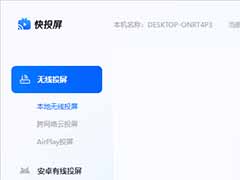 快投屏是一款支持手机/电脑/电视相互投屏的软件,可用于手机直播、办公会议、在线课程等多种场景下的投屏应用,下面跟着小编来学习无线投屏的具体操作吧2023-06-25
快投屏是一款支持手机/电脑/电视相互投屏的软件,可用于手机直播、办公会议、在线课程等多种场景下的投屏应用,下面跟着小编来学习无线投屏的具体操作吧2023-06-25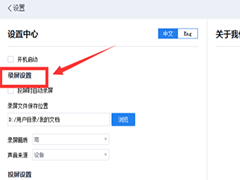 不少小伙伴使用快投屏,那你们知道如何开启投屏时自动录屏吗?下面小编就为大家详细的介绍一下,一起来了解一下吧2023-06-25
不少小伙伴使用快投屏,那你们知道如何开启投屏时自动录屏吗?下面小编就为大家详细的介绍一下,一起来了解一下吧2023-06-25





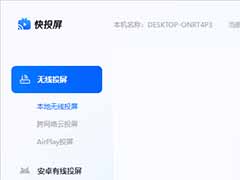
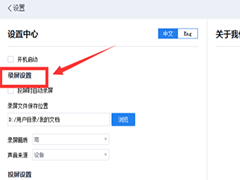
最新评论